织梦模板修改123教程
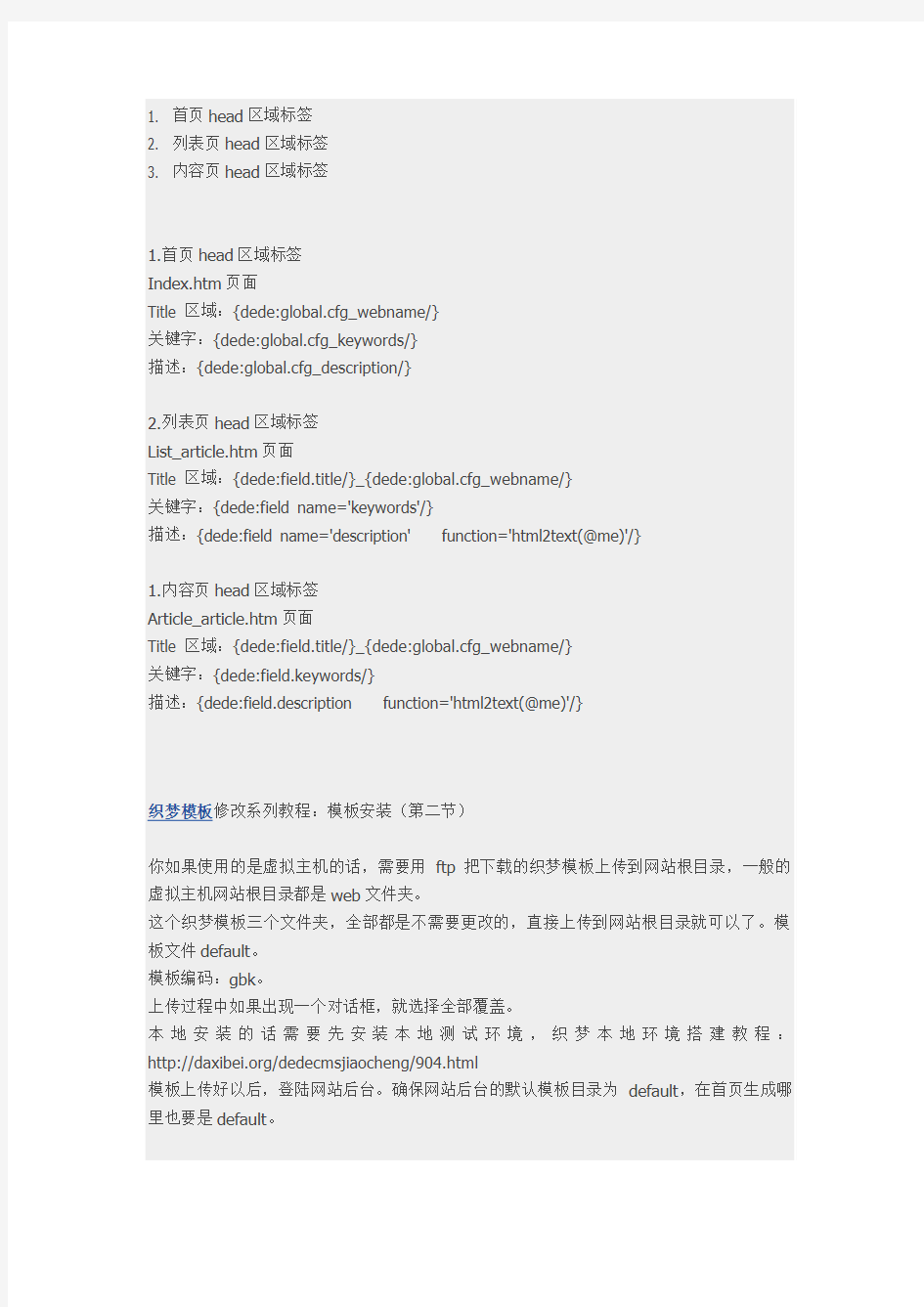

1. 首页head区域标签
2. 列表页head区域标签
3. 内容页head区域标签
1.首页head区域标签
Index.htm页面
Title 区域:{dede:global.cfg_webname/}
关键字:{dede:global.cfg_keywords/}
描述:{dede:global.cfg_description/}
2.列表页head区域标签
List_article.htm页面
Title 区域:{dede:field.title/}_{dede:global.cfg_webname/}
关键字:{dede:field name='keywords'/}
描述:{dede:field name='description' function='html2text(@me)'/}
1.内容页head区域标签
Article_article.htm页面
Title 区域:{dede:field.title/}_{dede:global.cfg_webname/}
关键字:{dede:field.keywords/}
描述:{dede:field.description function='html2text(@me)'/}
织梦模板修改系列教程:模板安装(第二节)
你如果使用的是虚拟主机的话,需要用ftp把下载的织梦模板上传到网站根目录,一般的虚拟主机网站根目录都是web文件夹。
这个织梦模板三个文件夹,全部都是不需要更改的,直接上传到网站根目录就可以了。模板文件default。
模板编码:gbk。
上传过程中如果出现一个对话框,就选择全部覆盖。
本地安装的话需要先安装本地测试环境,织梦本地环境搭建教程:https://www.360docs.net/doc/7d11248446.html,/dedecmsjiaocheng/904.html
模板上传好以后,登陆网站后台。确保网站后台的默认模板目录为default,在首页生成哪里也要是default。
织梦模板修改系列教程:模板头部介绍和更改(第三节)
修改模板文件head.htm 这里边一般包含全站导航网站logo,全站焦点图等元素。设为首页的网址更改。
每修改模板的一处地方记得保存下,同时按住ctrl+s。想要很好的学习织梦的话,要修改一点,就保存,去后台生成看下效果。
如何去掉全站幻灯片上的文字:https://www.360docs.net/doc/7d11248446.html,/dedecmsjiaocheng/906.html (下载观看)
打开自己下载的模板发现幻灯片下边的数字没有显示出来,把幻灯片高度由285改为160,就显示了出来,说明我彷模板的时候把幻灯片的高度设置错了。
打开首页模板index.htm。在模板中找到大西北织梦模板网这几个字,我门改为焦点新闻
这几个字,生成观看效果。
织梦cms调用全站最新文章代码(自己可以更改):{dede:arclist titlelen='60' row='5'}
[field:title /][field:pubdate function="MyDate('m-d',@me)"/]
{/dede:arclist}
其中titlelen='60'表示截取标题为60个字符,也就是30个汉字。titlelen在织梦中表示调取的字符数。
想要掉用id为2的栏目文章,只需要在调用代码中加入typeid=2就可以了。
如果不知道公司简介这几个文字在代码中的什么位置,可以用dreamweaver的全部查找功能,同时按住ctrl+f,来查找。因为本模板公司简介出的位置大小是一定的所以如果添加
的文字太多的话会吧详情进入那个链接按钮排挤的看不清楚。
其中公司简介右边的图片是有路径的,只要做一个图片把大小和名字起的一样放到相应的目录覆盖掉就可以了(注意:图片的后缀一定要一样的,图片的高度为86px。宽度
100px。)
织梦模板修改系列教程:经典案例图集内容更改(第八节)
织梦首页模板中调用图集内容的代码:
{dede:arclist row=4 type='image.' imgwidth='140' imgheight='105'}
href="[field:arcurl/]">[field:image/]
[field:title/]
此代码表示的意思是调取4个图集内容,图片的宽度为140px,高度为105px.只有你发布的文章中含有图片才会在这里显示。
网页代码中如下代码中的(src="/daxibeimuban/images/langya_41.jpg" align="成都保安服务案例")align属性是错误的,应该改为alt。
如果你自己不是很熟悉div+css的话,调用的图片的高度和宽度最好不要改,以免出现模板的浏览器不兼容。
列表页当前位置和其下边的文章调用是不需要更改的,需要更改的地方就侧边栏的调用,期栏目调用和首页的栏目调用是一样的。
栏目页调用全站最新文章调用代码: {dede:arclist typeid='top' row='10'} href="[field:arcurl/]">[field:title/] {/dede:arclist} 首页调用当前栏目的最新文章代码: {dede:arclist row='10'} href="[field:arcurl/]">[field:title/] {/dede:arclist} 就是和调取全站最新文章代码相比去掉了typeid='top'代码。 注意:不会调用的代码就百度,百度找不到去谷歌。 有时候我们仿站的时候原网站的好多功能,织梦元内容模型无法实现,这里我们就可以用添加内容模型新字段来实现。 我们教程上添加的字段为: 表单提示文字:转载地址 字段名称:zhuanzhaidizhi 前台参数:使字段可以在列表的底层模板中获得(自定义字段默认仅能在文档模板显示,启用此选项将使列表查询变慢,如无必要请不要选择) 其他的全部为系统默认。 注意:你在普通文章里边添加了新字段,只在属于普通文章的栏目里显示,并不在图集栏目里显示。普通文章的id为1.商品的为6.每个都不一样的。 织梦自定义字段前台调用视频教程 如何调用内容模型添加的新字段? 案例中的调用:内容页面试如何调用出来的:转载地址: {dede:field name='zhuanzhaidizhi ' addfields='zhuanzhaidizhi ' channelid='1' /} 栏目页调用: {dede:list pagesize='10' addfields='zhuanzhaidizhi' channelid='1'} 转载地址:[field:zhuanzhaidizhi/] DEDE织梦仿站实例系列教程第一讲——准备工作 首先,我们找一个目标网站,以便我们来仿制。 经过福星网络的寻找,确定以拳击在线(https://www.360docs.net/doc/7d11248446.html,)为目标站来完成织梦模板的仿制教程。 其次,关于以后教程的一些说明: 1、将目标站网页另存为,会得到一个网站,及相关的文件夹。里面有相关的图片,样式和JS文件。我们需要将这些文件复制到织梦模板的相关文件夹下。在这个系列教程中,此文件夹为templets\fuxing5。 2、我们会制作一个通用的头部和底部,以便全站调用。所以我们会优先制作头部和底部。 3、朋友们需要有HTML知识,还有DIV+CSS的一些知识才行。 4、不断更新。。。 最后,希望朋友们跟着我们一步一步的做,学会织梦的仿站。呵呵,别人的教程可是收费的哦! DEDE织梦仿站实例系列教程第二讲——首页框架 首先,打开目标站拳击在线(https://www.360docs.net/doc/7d11248446.html,),然后将网页保存到本地。如图: 保存类型选择网页,全部(*.htm;*.html)。如下图所示: 将织梦(DEDECMS)的默认模板文件夹复制一份,以备做在模板制作时做为代码参考。 然后打开保存文件夹,如下图中箭头所指的文件夹: 将文件夹中的文件归类,将CSS文件拷贝到templets\default\style目录下,将JS文件拷贝到templets\default\js,将图片文件拷贝到templets\default\images。 接着用网页编辑器软件FrontPage或者Dreamweaver打开刚刚保存的拳击在线网页文件和templets\default目录下的index.htm(首页)、head.htm(通用头部)、footer.htm(通用底部)。还要打开刚刚备份的默认模板首页文件templets\复件default\index.htm。 先清空index.htm文件,将拳击在线网页代码拷贝到里面。 接下来,就是正式的代码修改了。一行一行的来修改。 首先将CSS样式表的路径修改成织梦的CSS路径代码(从备份的默认首页文件中拷贝),如下图所示: DEDECMS模板制作教程 1.Arclist 标记的应用,使用率很高,相当实用,所以我们使用都必须熟练掌握。 2.Field标记在封面模板、列表模板、文档模板的使用频率很高,实用。主要用来获得到系统变量的值或 者路径,用法很灵活。可以直接展示数据,如调用position,得到栏目一> 栏目二”这样形式的链接;或者,调用templeturl得到/templets这样路径。 3.Channel 标记主要用于获取栏目列表,用法非常简单,主要是区分“type = top,sun/son,self ”的所调 用的对象就行了。 4.Type标记表示指定的单个栏目的链接,用法非常简单。 5.Autochannel标记使用实例 6.Mytag标记使用实例板中多次出现的相同元素用一个自定义标记表示出来,从而达到,一次更改, 全局更换的效果。辅助插件的广告管理也有相似的效果。 7.Type标记用于获取一组投票表单。其使用范围限于:封面模板。 8.Flink 标记使用实例用于获取友情链接。调用该标记后可以得到四种友情链接的形式。 9.Mynew标记使用实例用于获取站内新闻。站内新闻有利于站长及时与会员沟通。 10.ChannelArtlist标记使用实例用于获取当前频道的下级栏目的内容列表。该标记在封面模板(包括主 页)中的经常被用到 11.List 标记使用实例 12.Pagelist 标记使用实例 13.Pagebreak标记使用实例 14.Prennext标记使用实例 15.Pagetitle标记使用实例 模板教程【Arclist 标记使用实例】(一) Arclist标记的使用思路、步骤: 一、明确使用范围 我们在使用任何标记的过程中,都必须明确其使用的范围,否则可能无法正常调用该标签,【Arclist 标记】的使用范围是: 封面模板、列表模板、文档模板。 即对应templets\default\文件夹下的 index_识别ID.htm模板、list_识别ID.htm模板、article_识别ID.htm模板) 二、通过调试了解其使用方法 我调试的方法是: 将templets\default\文件夹下的index.html文件代码,全部掏空。放入调用【Arclist 标记】的代码,再在IE中访问网站主页index.php,就可以得到返回的数据。 注意:其它文件保持不变,我不懂PHP,只能用这种方式调试,相信朋友们很容易上手的。 首先我简单的介绍下自己,我是织梦官方团队的天涯,接触织梦也有2年多时间了,之前一直在论坛上做斑竹,认识了很多喜爱织梦的朋友,后来便加入了织梦团队,发现这是一个充满朝气、有激情和学习力的地方,这次受站长网的邀请来给大家做一次DedeCMS程序方面的讲座。 因为这次主要是讲座,缺乏体系的培训内容,本次讲座我将织梦技术论坛较为常见的问题加以整理,并结合一些其他方面的应用内容进行补充,让大家更了解DedeCMS程序的使用。 安全设置 首先是程序安全问题,这里主要是一些拥有独立服务器的站长,如果自己在系统安全部署上面有些经验那应该没有什么问题,有部分站长没有系统安全部署的经验,加上现在挂马猖獗,所以许多人都在担心,官方在早些时候就发了一个关于《DedeCms V5.3/V5.5 安全设置指南》的主题帖,地址为: https://www.360docs.net/doc/7d11248446.html,/172474.html,这里面说了如何在Win Serv环境配置服务器环境。 不过文中提到了织梦的文件目录,这里我对整个系统文件目录进行一个说明: https://www.360docs.net/doc/7d11248446.html,/178324.html,当然,如果你安装个模块会相应的增加一些目录,例如模块group、ask等。 {dede:sql}标签的用法 sql标签可以称得上是个万能标签了,查询数据库将其输出,这里介绍一些关于这个标签的用法: 1.用来输出统计内容,这个是不错的,举个例子,我们来统计下总共发了多少的文章,思路就是输出dede_addonarticle这个文章附加表内容总数就可以了。 {dede:sql sql="SELECT COUNT(*) AS nums FROM dede_addonarticle"} [field:name = "nums"/] {/dede:sql} 2.使用~field~来进行特殊的查询,比如之前论坛上面很多会员需要做一个输出当前发布文章会员的相关内容,之前用sql或者arclist标签是没办法实现的,因为每篇内容是不同的,这里我们来用5.5的sql 语句来做个示范。 我们首先在文章模板中相应的位置加上下面的标签 {dede:sql sql="SELECT * FROM dede_archives WHERE writer=~writer~"} [field:id/], {/dede:sql} 这个放到article_article.htm页面,将会检索出当前会员发布的相关文章,这里的~ writer~会根据当前内容的环境变量进行替换后再执行查询。 这里出现在SQL语句中条件查询的~ writer~,也就是$refObj->Fields[$value]这个里面的相关内容 模板中使用PHP 许多人希望织梦的模板标签能够更加灵活,加入可以运行PHP的功能,这里在DedeCMS V5.5中就加入了一个可以执行php的特殊标签{dede:php}{/dede:php},这个标签可以执行PHP语句了。 我这里举几个常用的例子: 1.最简单的输出内容: {dede:php} $numA = 1; 本教程来自站长网:https://www.360docs.net/doc/7d11248446.html,/cms/dede/512-3.html https://www.360docs.net/doc/7d11248446.html,/241273.html我只是做了整理拿过来分享!我只是初学者,今天刚开始学习dede模板制作,希望能和大家交流,请大家支持我QQ群100179517 107085560 DEDECMS模板制作教程 1.Arclist 标记的应用,使用率很高,相当实用,所以我们使用都必须熟练掌握。 2.Field标记在封面模板、列表模板、文档模板的使用频率很高,实用。主要用来获得到系统变量的值或 者路径,用法很灵活。可以直接展示数据,如调用position,得到栏目一> 栏目二”这样形式的链接;或者,调用templeturl得到/templets这样路径。 3.Channel 标记主要用于获取栏目列表,用法非常简单,主要是区分“type = top,sun/son,self ”的所调 用的对象就行了。 4.Type标记表示指定的单个栏目的链接,用法非常简单。 5.Autochannel标记使用实例 6.Mytag标记使用实例板中多次出现的相同元素用一个自定义标记表示出来,从而达到,一次更改, 全局更换的效果。辅助插件的广告管理也有相似的效果。 7.Type标记用于获取一组投票表单。其使用范围限于:封面模板。 8.Flink 标记使用实例用于获取友情链接。调用该标记后可以得到四种友情链接的形式。 9.Mynew标记使用实例用于获取站内新闻。站内新闻有利于站长及时与会员沟通。 10.ChannelArtlist标记使用实例用于获取当前频道的下级栏目的内容列表。该标记在封面模板(包括主 页)中的经常被用到 11.List 标记使用实例 12.Pagelist 标记使用实例 13.Pagebreak标记使用实例 14.Prennext标记使用实例 15.Pagetitle标记使用实例 织梦cms安装教程,安装织梦的步骤织梦cms系统的安装本来比较简单,但有鉴于不少新手不知道如何安装织梦系统,所以飘仙这次课给大家做了两个织梦cms安装教程(图文+视频),详细的讲解了织梦安装的步骤。就是希望啊不懂的新手朋友看过之后都能明白织梦cms如何安装,也解除经常有人问我“织梦怎么安装的麻烦”。 好了闲话不多说了,下面是织梦cms安装的图文教程,看不明白的可以看视频教程:https://www.360docs.net/doc/7d11248446.html,/zhimengjianzhan//20101008/128.html 我们下载下来通常是一个压缩包,将其解压,然后将upload文件夹中的文件上传到网站的根目录(一般是wwwroot或者是web文件夹)中。 提示:安装包解压后,一般含有使用协议、安装说明及版本说明几个文件,新人在第一次使用的时候希望阅读下相关的说明。 1.我们在浏览器中打开http://你的网址/install/index.php,开始进行安装。 2.选中“我已经阅读并同意此协议”点击继续,这里系统跳转到环境检测页面。 这里我们对系统环境做一个简单的说明: DedeCMS是基于PHP和MySQL技术开发,可以同时使用在Windows、Linux、Unix平台,其具体环境如下: ◆Windows平台IIS/Apache+PHP4/PHP5+MySQL3/4/5 如果在windows环境中使用,建议用DedeCms提供的DedeAMPZ套件以达到最佳使用性能。 ◆Linux/Unix平台Apache+PHP4/PHP5+MySQL3/4/5(PHP必须在非安全模式下运行)建议使用平台Linux+Apache2.2+PHP5.2+MySQL5.0 ◆PHP必须环境或启用的系统函数[√]allow_url_fopen[√]GD扩展库[√]MySQL扩展库[√]系统函数(phpinfo、dir) 2.如果环境检测全部正确([√]),我们点击“继续”进入“参数配置” 3.首先我们配置“数据库设定”部分的参数,这里我们涉及到几个概念“数据库主机”、“数据库名称”、“数据库用户”、“数据库密码”、“数据表前缀”、“数据库编码”。 如果您使用的是虚拟主机或者合租服务器,一般空间商都会提供给你相关的数据,如果你是自己配置服务器或者本地测试,一般在环境架设时候会有相关的信息提示。 以DedeAMPZ为例,因为Apache和MySQL共同安装在一台计算机上,所以数据库主机地址为“localhost”,数据库名称我们这是设置为默认“dedecmsv53”,数据库用户名为“root”、密码为MySQL数据 DedeCMS V5.3系统安装教程 来源:织梦官方论坛作者:admin发表于:2009-09-29 15:56点击:223158 教程说明:本教程是寂寞天涯原创,基于Dedecms V5 RC1,适合新手的一篇dedecms安装教程,教程结合图片详述了Dedecms V5 RC1的安装过程,其服务器环境是使用PHPnow-1.4.2构建,其环境搭建配置教程详见/html/install/Dedecms/20071215/15541.html 【本教程希 我们完成了环境的准备之后,下面就可以通过在浏览器中输入安装向导的网址开始进行DedeCMS的安装,在安装完成之后我们就可以看到我们的站点。 我们下载下来通常是一个压缩包,将其解压,然后将upload文件夹中的文件上传到网站的根目录中。 提示:安装包解压后,一般含有使用协议、安装说明及版本说明几个文件,新人在第一次使用的时候希望阅读下相关的说明。 1.我们在浏览器中打开http://你的网址/install/index.php ,开始进行安装。 2.选中“我已经阅读并同意此协议”点击继续,这里系统跳转到环境检测页面。 这里我们对系统环境做一个简单的说明: DedeCMS是基于PHP和MySQL技术开发,可以同时使用在Windows、Linux、Unix平台,其具体环境如下: ◆Windows 平台IIS/Apache + PHP4/PHP5 + MySQL3/4/5 如果在windows环境中使用,建议用DedeCms提供的DedeAMPZ套件以达到最佳使用性能。 ◆Linux/Unix 平台Apache + PHP4/PHP5 + MySQL3/4/5 (PHP必须在非安全模式下运行) 建议使用平台Linux + Apache2.2 + PHP5.2 + MySQL5.0 ◆PHP必须环境或启用的系统函数[√]allow_url_fopen [√]GD扩展库[√]MySQL扩展库[√]系统函数(phpinfo、dir) 2.如果环境检测全部正确([√]),我们点击“继续”进入“参数配置” 3.首先我们配置“数据库设定”部分的参数,这里我们涉及到几个概念“数据库主机”、“数据库名称”、“数据库用户”、“数据库密码”、“数据表前缀”、“数据库编码”。如果您使用的是虚拟主机或者合租服务器,一般空间商都会提供给你相关的数 dedecms模板安装方法 Date::2012年02月8日星期三11:47 Co mment:2 条评论点击:1,392 views 作者::zhimengzhe 从织梦者免费下载的DEDECMS模板,下载之后如何安装是很多新手的共同问题。 下面将结合我个人使用DEDECMS模板的一些心得,讲一下DEDE模板安装的方法供各位dede模板使用者参考。 1、下载一个模板之后要判断一下模板文件是否齐全。 htm文件中是否包括首页、列表页和文章内容页等;htm文件用到的css文件是否包括;模板安装包中是否包括网站用到的背景图片; 2、为您的网站建立栏目。 在安装调试一个模板之前必须事先建好网站的相关栏目,这样才能做好调试。栏目的建设可以参考模板的样例网站进行建设。 3、更改系统中的模板名,这一步我们以模板moban为例: (1)打开后台-系统-系统基本参数,查看模板名,默认情况下为default.现在,我们要把默认的模板名,改为我们要使用的模板名,这里为moban,改后如下图所示: (2)打开后台-生成-HTML更新-更新主页HTML,默认情况这里的模板路径为default/index.htm,现在,我们要把default改成我们要使用的模板名,这里为mo abn,改后如下图所示: 4、根据建好的网站栏目修改模板中调用的相关栏目ID。在htm文件中找到如下标签 {dede:arclist ro w=’8′ titlelen=’36′ typeid=’32′ orderby=’rand’ }{/dede:arclist} 将其中的typeid=’32′将数字调整为自己网站的栏目ID。 5、调整htm文件和css文件中用到的图片的路径,根据自身网站图片的存放路径进行调整。 6、修改模板文件htm中的固定链接。在模板中存在一些固定链接,可以根据你自己的网站进行适当调整。 7、上传模板文件。将模板中的文件目录上传到服务器的/templets目录下,上传之前需要保存好原来目录下的文件。这个是默认的上传方法,如果模板本身有特殊要求,可以根据模板本身的要求上传。 8、在后台生成首页、栏目页和内容页,根据效果对调试修改相关模板。 9、默认的DedeCMS模板风格default目录文件说明,这也是常见的模板构成,如果原作者的文件名与默认文件名不一样那就需要您亲自打开源码检查一下了,这是一个复杂的过程,在这里不做叙述 index.htm(首页模板) head.htm(网页头部模板) *footer*.htm(网页底部模板) list_*.htm(列表页模板) article_*.htm(内容页模板) tag*.htm(标签模板) taglist.htm(标签列表模板) search.htm(搜索页模板) 以上简单描述了DEDECMS模板安装的一般思路,不同的模板安装方法也存在不同,希望上面的描述能为大家安装dedecms模板时提供一些帮助 织梦建站最全教程:安装篇 今天将要向大家介绍的是如何快速安装织梦CMS及后台管理功能简介。 一、环境配置 织梦CMS是一款在PHP和MYSQL环境下运行的程序,无论是在网络空间上还是在本机上运行 织梦CMS都需要这个环境的支持,所以学习织梦建站之前我必须先完成环境的配置。如果你要 在网络空间里安装织梦程序,请咨询空间,是否支持。我这里主要介绍下如何快速搭建本地环境。完成本地环境的搭建,我们需要下载APMSERV这个软件。(点此下载APMServ5.26) 1、下载完成后,我们可以看到APMServ5.26是一个7zip自解压文件,是一个绿色安装包,我们 将其解压到我们的硬盘里就可以使用了,这里我们要注意一点:由于APMServ5.26程序不能识 别非英文字符的路径,所以请我们解压时注意选择英文路径,例如:E:\APMServ5.26)。解压 完成后我们打开程序目录找到APMServ.exe双击运行。打开界面如下: 2、点击“启动APMServ”,注意状态栏一定提示Apache、mysql启动成功才表示启动成功。 (提示:如果无法启动,可能是被迅雷、PPLIVE等软件占用了80端口,你可以关闭80端口 或将Aphache端口改为其它的,比如:8080。) 3、点击右上角的访问本地网站或运行http://127.0.0.1,运行http://127.0.0.1/phpinfo.php可 查看php组件运行情况。到这里为止我们的Aphache+php+Mysql运行情况就架设好了。二、安装织梦CMS程序 当我们完成本地环境配置后,我们就可以安装织梦CMS程序了。请大家下载一个织梦CMS 程 序,官方最新版本为V5.5。(点此下载织梦V5.5) 1、下载完成后,请大家将程序解压出来,你发现有一个uploads文件夹,请大家打开这个文 件夹,然后把所有的文件复制到APMServ5.26程序目录下的htdocs文件夹下。(例如E:\APMServ5.2.6\www\htdocs) 2、请大家现运行http://127.0.0.1看看,应该会出现织梦CMS的安装界面了。 自定义模型使用教程: 在织梦系统中有内容模型这个概念,不同内容模型可以用来构建不同内容形式的站点,在系统中自带了以下几种模型:普通文章、图集、软件、商品、分类信息、专题。通过系统自带的模型,我们可以用来构建不同类型的站点,例如:使用图集可以做一个图片站,用软件模型构建一个软件下载站点。 当然以上随系统附带的模型被称为系统模型,用户可以自己定义一些模型,比如图书、音乐专辑等,自定义了这些模型才可以构建更多内容形式的站点,本篇将讲述如何使用系统的自定义模型管理功能来实现内容模型的构建。 我们首先登录系统后台,点击[核心]-[内容模型管理],进入内容模型管理界面,如下图所示: 这里我们介绍几个相关参数的概念: ?ID号用于区分模型的唯一ID,一般常规模型的ID都是大于0的,比如普通文章、软件等,如果使用了单表模型,ID一般需要小于-1,例如这里的分类信息模型; ?频道名称用于识别频道类型的标识; ?识别id系统用于识别的id,这个关系到模板方面; ?附加表系统内容附加表项; ?模型类型分为系统类型和自动类型,系统类型为固化在系统中的内容模型,自动类型为用户可创建的内容模型类型; 接下来我们开始介绍如何使用自定义模型管理来创建一个自己的模型,并且用于建设不同内容类型的网站中去。 这里我们介绍一些周边的内容,几个要用到的概念: ?字段在数据库中,表的列称为字段,织梦系统也是如此,但更恰当的说法,存储某个内容信息单元,称为字段,例如标题、来源、作者等都是一个字段; ?内容系统主表程序将一些公用字段存储在系统主表dede_archives,例如:标题、关键词、缩略图等,主表具体字段可以查询织梦帮助中心(https://www.360docs.net/doc/7d11248446.html,)的有关二次开发手册数据表部分的内容; ?附加表不同内容模型对应不同的附加表,通常以dede_addon[识别ID]命名,附加表中存放的都是详细内容的相关字段(非公用),例如:文章内容(dede_addonarticle)、软件类型(dede_addonsoft)、图片集合(dede_addonimage)等; ?单表独立模型存储时候不用到“主表+附加表”的结构形式,直接使用单个数据表进行存储内容数据,这样脱离主从表,减少主表数据服在开销,可以从很大程度上解决数据负载问题; 明白了以上几个概念我们可以来学习如何来自己创建一个内容模型了。 一个完整的内容模型包含模型数据表、数据字段、模型模板、模型参数4个部分,制作一个内容模型大致有以下几个步骤:1.模型规划;2.模型制作;3.模板制作;4.栏目设置,下面我们从上面4个步骤来讲解内容模型的制作。这里我们以一个图书模型(book)为例子,这个模型主要功能就是介绍书籍。 一般后台地址:(看聊天记录,我发给你的) 账号:admin 密码:admin ●栏目设置 栏目属性分两种:最终列表,封面 【最终列表】:就是这个栏目下可以发布很多文章(例如那些新闻栏目、产品展示栏目) 【封面】:可以理解为一个单页(例如那些公司简介、联系我们),这种栏目下不能发布文章。 两者的区别可通过看栏目ID号后是否存在(文档:10),如果有显示文档数的话,就是最终列表;没有就是封面频道 【↑例子图】 备注:碎片管理【隐藏栏目,主要管理网站一些零碎的地方,下面有详细介绍】 ●封面属性(单页)栏目的设置 1.例如我要修改封面频道“联系我们”,先点击它最右边的[更改] 按钮 2.进入之后点击切换到[栏目内容]这边,看到下面那个编辑框,就是这个单页频道的内容,编辑保存即可,如 下图: 列表属性栏目下添加文章、产品 例如,我要在“新闻中心”这个栏目下添加一篇文章,步骤如下: 1.首先直接点击进入“新闻中心”这个栏目中,如下图 2.然后点击上面的[添加文档]按钮,如下图 3.进去之后,标题、文章内容都至少要添加的,其余的可以不管。 备注:其他一些列表属性的栏目(例如产品展示、作品展示等),列表页是有缩略图的,那您在后台添加这类型的文章时候就最好也添加缩略图,具体的方法请看另外一个文档《如何上传图片(新版).doc》。 隐藏栏目—碎片管理的使用 隐藏栏目:“碎片管理”主要是管理网站上一些零碎的地方,具体每一项管理哪里?其实你可以看每一项的名字就清楚。例如: 【首页】关于我们- - 就是管理首页上,关于我们这一块地方的。您点进去直接修改内容即可。 {特别注意:有些碎片管理的项目,我会在后面写例如“建议在源码模式下修改,不要改动代码”这些提醒语,意思就是希望客户您在编辑那个碎片时候,切换到【源码】模式下,直接修改对应你想修改的文字内容,但是其他一些有关网页代码的东西就不要改动,会导致布局混乱,错位等} 1、以将不需要显示部分去除,那么就需要修改模板了。可以看看我的网站 https://www.360docs.net/doc/7d11248446.html,下方就是只保留了左边最新、中间固定部分,右侧热点部分。看看我怎么修改的。 主要修改的是默认模板中的index.htm和head.htm。 找到这两个文件的方法有两种: 1)直接访问你网站的FTP,文件再目录/templets/default/ 下,下载到本地修改后上传覆盖。2)登录到DEDE后台,在模板管理找到文件点击修改就可以在线编辑了,建议先保存源文件,以备修改出错后可以恢复。 比如我修改index.htm,将flashnews ,picnews,还有各分类显示的内容去掉了。主要找 另外修改分类页面(list_article.htm)和文章页面(article_article.htm)也是一样的方法。提醒的地方就是修改完之后要记得在“生成”页面更新相应的HTML,或是点击“一键更新网站”和“更新系统缓存”即可。 修改分类页面的XXX 可以到这里看看: 修改文章页面的XXX到这里: 2、做网站的应该都知道SEO,可以看到很多网站文章页面都会有个“推荐文章”或是“阅 读此文的人还阅读了。。。”,这就是相关文章了,那么我们怎么让文章页面显示相关文章呢? 找到article_article.htm模板,点击修改,打开后找到下图方框中的代码,这里是显示文章的内容,在这段代码下面加上相关文章代码(下图椭圆部分就是), —————————————————————————————— DEDE织梦仿站实例系列教程(花钱培训自学最终整理完整版)_仿拳击网
DEDECMS织梦模板制作手册(超详细)
寂寞天涯的教程织梦dedecms 自己制作标签教程
DEDECMS傻瓜式模板制作教程
织梦cms安装教程,安装织梦的步骤
DedeCMS V5.3系统安装教程
DEDE模板安装方法
织梦建站最全教程
织梦cms自定义模型使用教程
织梦dede后台使用教程(通用版)
织梦模版修改方法
阅读本文的姐妹还阅读:
{dede:likearticle row='12' col='1' titlelen='80'}
Dedecms织梦新模板安装教程【图解】
Dedecms新模板安装教程【图解】 首先我自己庆祝一下,通过自己学习和实践解决了自己的问题~~并把自己的实战全过程拿出来给新手借鉴~~ 对于高手,我写这个文章可能有点初级,有什么更好的建议请指点一二,让我和大家都好好学习。因为我是今天才接触 DEDECMS,不过以前经常逛PW,DZ,有这方面的一些模板经验。不过比较这些程序,才发现 DEDECMS模板安装是最不规范的一个,强烈呼吁官方能规范一下模板的发布和安装教程! 由于是实战过程,所以我在附件上传了那个模板文件,模板文件版权属于原作者,感谢他的研制! 下面来一一说明 1.我下载后模板的文件为 2.这下可懵了,怎么装呢,我于是打开了后台的安装模板功能,如图:
失败了 真是不晓得怎么办,第一天接触DEDE,以前感觉DEDE和PW很相似,只是发展方向不同,现在发现,两者的模板安装很不同,至少DEDE没有PW那么规范。 2.按照我平时的习惯,搞不清楚一个事情的时候,一般会去官方论坛,很多问题都会有答 案,我搜索“安装模板”,求助的真是一大堆,回答不多,而且各说各的,没有一个可借鉴 的参考流程,比如,按照官方的模板规范,我把全部的东西复制进去 {cmspath}/templets/default 按照后台更新首页,更新缓存,毫无作用。我自己也发帖 了,求助并把模板包都上传了,5个小时过去了,除了我自己顶自己,没人过问,可能是大 多数不小的如何解决这个问题吧,嘿嘿,少数的高手可能觉得不屑回答~~~我觉得很郁闷的, 因为我很喜欢官方的那个绿色清新模板... 3.歇息了一下,按照我的个性,发现问题一定要解决问题!我再次跑到论坛更平静的去看 相关帖子,终于找到官方版布的一个帖子https://www.360docs.net/doc/7d11248446.html,/DeDejiaocheng/148.html, 理论性很强,我没有什么PHP知识,大学学过一点C语言。我就按照这个帖子的理论自己 一步一步来弄 4.如何装这个模板,其实也就是如何把这些文件放到应该放的地方。为了不覆盖默认模板, 我把 templets\default 改成:templets\new-green 也就是把这个新模板名字改成 new-green,接着,用DW 打开了 templets\new-greent\index.htm 发现下图的代码: 大家看到了调用的代码了吗:
DedeCMS模板修改方法
从零开始学DedeCms模板制作教程 DedeCms真是一个非常棒的系统,我从接触到现在一年时间再也没有理会其他CMS系统,推荐刚开始建站或准备换程序的朋友使用DedeCms系统。就像柏拉图说的:利剑已出,天下必乱,选择DedeCms V3,无往不胜。选择它,不会错的。 由于DedeCms是柏拉图一个人开发,不可能像动易一样提供完整的使用推广服务,在模版方面,只有一套默认的模版,也没有模版制作使用的详细教程,只有模版标签的说明,这难倒了很多毫无基础的朋友。我刚接触的时候在制作列表页面时还发帖询问怎么更改列表数目,直到现在还不时有人发帖询问(这个问题很突出,在各个论坛都一样,很多人都不会用搜索)。在论坛里我也看到很多朋友发帖说模版不够多,模版不会用,也没有好心人帮助,然后发帖发泄一下离开。论坛上分享的模版很少,即时现在也不多,这和我们国情也有关,没多少人喜欢分享,而一些垃圾还拿分享出来的东西卖钱,鄙视一下! 俗话说,求人不如求己,没模版好办,自己制作。趁落伍征文,发表这篇文章争取落去,呵呵,人无利己,谁肯早起,大家也鄙视一下我。 这篇文章针对的是“无产阶级”毫无基础的朋友,如果你是高手或“资产阶级”就不用看了,高手欢迎交流,“资产阶级兄弟”给点活让兄弟我做做,保证质量。 基础 学习html 何谓CMS模版?其实就是加上CMS模板引擎代码的HTML页面,所以基础便是HTML 语言学习,HTML的标签不多,很容易学习,搜索下遍地都是教程,不过现在正流行web 标准,就是大家说的“DIV+CSS”,要求又提高许多,需要学习CSS,大家可以下载CSS手册,修改模版的时候对照学习修改,每天只要花点时间很快就会学会。 学习dede模版代码 了解代码前,如果你是新手,请使用默认模版熟悉下dede系统,系统的设置,如何添加栏目,怎么为栏目设置模版,如何发表文章,更改文章,有个基本概念。 Dedecms的代码很有特色,只要熟悉以后很快就能上手而且使用非常灵活。dede模板引擎的代码样式有如下几种形式: {dede:标记名称属性='值'/} {dede:标记名称属性='值'}{/dede:标记名称} {dede:标记名称属性='值'}自定义样式模板(InnerText){/dede:标记名称} 从上面我们可以看出,dede模板引擎的代码可以分为标记名称、属性和自定义样式模版三部分,标记名称和属性用
DEDECMS织梦模板全站伪静态教程
DEDECMS织梦模板全站伪静态教程 首先在开始这篇DedeCms伪静态教程之前,需要做些准备工作: 一、网站空间是否支持伪静态? 这一点是非常重要的,否则一切都是白搭。你可以与空间的IDC商联系一下,如果是自己的服务器,那就更好办了,自己动手,丰衣足食。一般来说,空间都是支持伪静态的。Apache 服务器伪静态相对简单,直接在.htaccess文件中加入相应伪静态规则即可;而IIS服务器伪静态的实现,则需要加载Rewrite组件,然后配置httpd.ini文件。 我们也可以看看这篇文章:Windows2003IIS6/7伪静态组件下载/安装/配置(附伪静态规则) 二、开启DedeCms伪静态 a.后台-系统参数-核心设置-是否使用伪静态:选择“是”; b.如果你启用了问答模块,则后台-系统参数-模块设置-是否使用伪静态:选择“是”; c.创建栏目或批量增加栏目时,栏目列表选项:选择“使用动态页”;添加新文章时,发布选项:选择“仅动态浏览”。当然,你也可以更改他们的模板,让他们默认就是这两个值,一劳永逸。修改方法很简单,稍懂些HTML基础就行了,这里就不再累述了。 d.如果你的网站已经存在生成的静态栏目或文章HTML,那么只需在后台-系统-SQL命令行工具中执行如下语句:update dede_arctype set isdefault=-1;update dede_archives set ismake=-1; 其中,dede是你安装时的数据表前缀,根据实际情况替换。 事实上,开启DedeCms伪静态支持并不能完全在后台配置,有很多地方还是需要手动修改的,期望官方完善。 DedeCms伪静态教程 DedeCms伪静态,涉及到PHP源码的修改,我们一般可以使用Dreamweaver编辑软件来操作。下面说下DedeCms全站伪静态的实现方法。模板团的DedeCms伪静态测试环境是Windows IIS6,举一反三,Linux或其它服务器的伪静态实现原理都是一样的,只要搞清楚思路就可以了。 一、DedeCms首页伪静态 把站点根目录下index.html删除,以后不更新主页HTML即可,当然你也可以选择不使用动态首页。 二、DedeCms频道|列表页|文章页伪静态 主要通过修改GetFileName()、GetTypeUrl()这两个函数实现。DedeCms V5.3、DedeCms V5.5和DedeCms V5.6版本,打开/include/channelunit.func.php进行修改。注意:DedeCms V5.7,此文件路径更改了,你打开/include/helpers/channelunit.helper.php即可。 a.将GetFileName()中的如下代码://动态文章if($cfg_rewrite=='Y'){return $GLOBALS["cfg_plus_dir"]."/view-".$aid.'-1.html';} 替换为//动态文章if($cfg_rewrite=='Y'){return"/archives/view-".$aid.'-1.html';} 将文章页默认的/plus/view-1-1.html链接格式改为/archives/view-1-1.html,这个随个人喜欢,不作更改也行。 b.将GetTypeUrl()中的如下代码://动态$reurl= $GLOBALS['cfg_phpurl']."/list.php?tid=".$typeid; 替换为//动态$reurl="/category/list-".$typeid.".html"; 这步必须修改,即让你的频道或是列表页URL变更为/category/list-1.html形式。 三、DedeCms列表分页伪静态 打开/include/arc.listview.class.php,找到获取动态的分页列表GetPageListDM()函数末尾处:
dedecms织梦手机站模板入门教程
织梦2015年6月8日更新后,就添加了很多针对手机移动端的设计,最大的设计就是添加了生成二维码的织梦标签和织梦手机模板功能,织梦更新后,默认的default模板中就包含手机模板,所以我们可以给织梦网站设计双模板,电脑网站pc模板和手机wap模板,很方便。 我们在制作模板时通常都会参考织梦默认模板default中的标签使用,所以,接下来我们就来分析一 下织梦默认模板default中使用手机模板的制作方法(注意本教程适合有织梦模板开发经验的站长, 如果是新手,建议先去熟悉织梦pc模板开发)。 1、手机模板命名规则 在新织梦的default模板中,除了原有的模板外,多了些手机模板,主要手机模板如下: index_m.htm 首页模板 index_default_m.htm 频道页模板 list_default_m.htm 列表页模板 list_default_sg_m.htm 列表页模板 article_article_m.htm 内容页模板 article_default_m.htm 内容页默认模板 search_m.htm 搜索页模板 head_m.htm 顶部模板 footer_m.htm 底部模板 熟悉织梦电脑网站模板制作的站长,一眼大体就能明白这些手机模板对应的用法和制作。这些手机模板和pc模板在制作、调用上还是有些区别的。下面说一下具体的区别。 2、手机模板和pc模板的不同 (1)手机模板的命名不同 从上面手机模板的命名就可以看出,手机模板和pc模板的命名区别就是在pc模板后加“_m” , 例如pc首页模板是index.htm,对应的手机模板就是index_m.htm ;pc列表页模板是list_article.htm ,对应的手机列表页模板就list_article_m.htm 。 并且制作pc模板时,应该有一个pc模板,就做一个对应的手机模板,命名如上,这样电脑和手机访问时,对应页面都可以正常显示。 (2)手机模板调用的资源位置不同 pc模板制作时,调用的css、js、images都在模板文件夹中,例如默认default模板中的css、js、images都在其中。而手机模板调用的css、js、images等资源都在网站根目录/m/assets文件夹下。 当然我们可以在手机模板中把资源调用的位置设置到模板文件夹内。但我分析了一下,觉的默认 的手机模板资源这样调用还是有好处的,把手机模板资源和pc模板资源分开,这样当我们又做了一个pc模板,想把现有的手机模板添加到这个新pc模板中时,只需要把手机模板文件复制一份到新 pc模板中就可以了,手机的css、js等资源都不用动。简单说,就是对手机资源管理方便。 所以建议手机模板资源按照默认模板一样,放到根目录对应文件夹下。 (3)网站根目录的m文件夹
DEDECMS织梦模板制作详细教程
DEDECMS织梦模板制作详细教程 1.Arclist 标记的应用,使用率很高,相当实用,所以我们使用都必须熟练掌握。 2.Field标记在封面模板、列表模板、文档模板的使用频率很高,实用。主要用来获得到系统变量的值或 者路径,用法很灵活。可以直接展示数据,如调用position,得到栏目一> 栏目二”这样形式的链接;或者,调用templeturl得到/templets这样路径。 3.Channel 标记主要用于获取栏目列表,用法非常简单,主要是区分“type = top,sun/son,self ”的所调 用的对象就行了。 4.Type标记表示指定的单个栏目的链接,用法非常简单。 5.Autochannel标记使用实例 6.Mytag标记使用实例板中多次出现的相同元素用一个自定义标记表示出来,从而达到,一次更改, 全局更换的效果。辅助插件的广告管理也有相似的效果。 7.Type标记用于获取一组投票表单。其使用范围限于:封面模板。 8.Flink 标记使用实例用于获取友情链接。调用该标记后可以得到四种友情链接的形式。 9.Mynew标记使用实例用于获取站内新闻。站内新闻有利于站长及时与会员沟通。 10.ChannelArtlist标记使用实例用于获取当前频道的下级栏目的内容列表。该标记在封面模板(包括主 页)中的经常被用到 11.List 标记使用实例 12.Pagelist 标记使用实例 13.Pagebreak标记使用实例 14.Prennext标记使用实例 15.Pagetitle标记使用实例
模板教程【Arclist 标记使用实例】(一) Arclist标记的使用思路、步骤: 一、明确使用范围 我们在使用任何标记的过程中,都必须明确其使用的范围,否则可能无法正常调用该标签,【Arclist 标记】的使用范围是: 封面模板、列表模板、文档模板。 即对应templets\default\文件夹下的 index_识别ID.htm模板、list_识别ID.htm模板、article_识别ID.htm模板) 二、通过调试了解其使用方法 我调试的方法是: 将templets\default\文件夹下的index.html文件代码,全部掏空。放入调用【Arclist 标记】的代码,再在IE中访问网站主页index.php,就可以得到返回的数据。 注意:其它文件保持不变,我不懂PHP,只能用这种方式调试,相信朋友们很容易上手的。 我调试【Arclist 标记】的具体代码如下: {dede:arclist typeid='' row='1' titlelen='20' infolen='' imgwidth='100' imgheight='80'} 文章ID:[field:ID/]
文章标题:[field:title/]
文章短标题:[field:shorttitle/]
文章标题的文字链接:[field:textlink/]
文章作者:[field:writer/]
文章发表日期:[field:stime/]
文章所属栏目的目录:[field:typedir/]
文章所属栏目的名称:[field:typename/]
文章所属栏目的文字链接:[field:typelink/]
文章的图片链接:[field:imglink/]
文章的缩略图:[field:image/]
{/dede:arclist} 得到如下返回数据:
dedeampz安装使用方法 dedecms本地测试图文教程
dedeampz安装使用方法 dedecms本地测试图文教程 学习夫唯老师的第一课,总结了dedeampz安装使用方法,在本地安装测试! 1、下载DedeAMPZ-PHP环境整合套件,点击下载(新手就选择:服务器环境使用版),下载你想安装的版本的原程序,点击下载。 2、把电脑上一些下载软件,如迅雷、BT、快车等退出关闭,因为它们占用了端口,一会安装DedeAMPZ的时候导致http://localhost/无法打开。 3、下载后把压缩包解压出来,解压到你的本地电脑(在网吧或电脑装有还原精灵的朋友注意:选择到不还原的盘,否则不小心死机了,你辛苦半天的设计设置功夫全废,只能重新来,所以注意一下) 4、找到解压出来的文件夹DedeAMPZ,运行文件夹里面的Setup.exe,弹出窗口后,全部默认就行,点击安装,等待完毕后会自动弹出一个 http://localhost/initDede.php 这个地址是自动进行下载最新版本的原程序。不用理它直接关闭。
5、将\DedeAMPZ\WebRoot\Default\ 这个文件下所有文件删除,把刚才下载的DEDECMS你想测试的版本的原程序解压出来,把uploads下面的所有文件复制到\DedeAMPZ \WebRoot\Default\目录下。(\DedeAMPZ\WebRoot\Default\ 这个目录就相当于你服务器上的根目录)
6、运行http://localhost/install/ 进行安装,数据库密码默认为:123456 7、安装完毕后进入http://localhost/dede/ 后台会提示:php.ini register_globals must is Off! 需要把\DedeAMPZ\Program\PHP5\php.ini 这个文件里面的 register_globals = On 改为 register_globals = Off 8、打开DedeAMPZ 整合套件服务器版管理程序,重启一下:Apache。 一切正常了,开始你的设计测试之旅吧。 最后一点,如是你需要把本地的dedecms上传到空间上,那么你只需要在dede后台备份后,将\DedeAMPZ\WebRoot \Default\下所有文件上传到服务器的
